如果电脑网络延迟越大,网速就越差,网络延迟会直接影响我们上网速度。那么Win7系统如何测试网络延迟?装机之家分享一下Win7系统电脑测试网络延迟的方法。
Win7系统电脑测试网络延迟的方法
1、首先我们点击“开始菜单”,展开左侧窗口中的附件-运行。如下图所示:
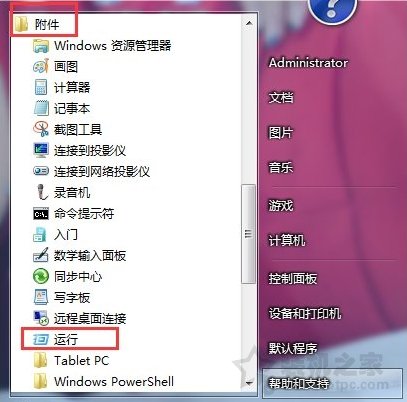
2、在运行窗口中输入“CMD”命令,并确定。如下图所示:
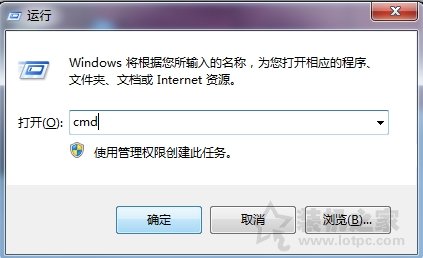
3、输入“ping 192.168.1.1“回车,这是测试计算机跟路由器的连接问题,如果连接显示,那么跟路由器的连接正常,进入下一步。如下图所示:

4、输入”ping 访问的网站“如”ping www.baidu.com”然后回车,就能看到我们访问网站的具体延迟是多少,从而推断我们的网络速度如何了。如下图所示:

以上就是装机之家分享的Win7系统电脑测试网络延迟的方法,希望本文能够帮助到大家。


















